はじめに
Linuxでは、グループは、複数のユーザーの特権を同時に管理できる単位です。 Linuxグループを使用すると、複数のユーザー権限をすばやく簡単に管理できます。
このチュートリアルでは、Linuxでユーザーグループがどのように機能するか、および特定のグループにユーザーを追加する方法を学びます。
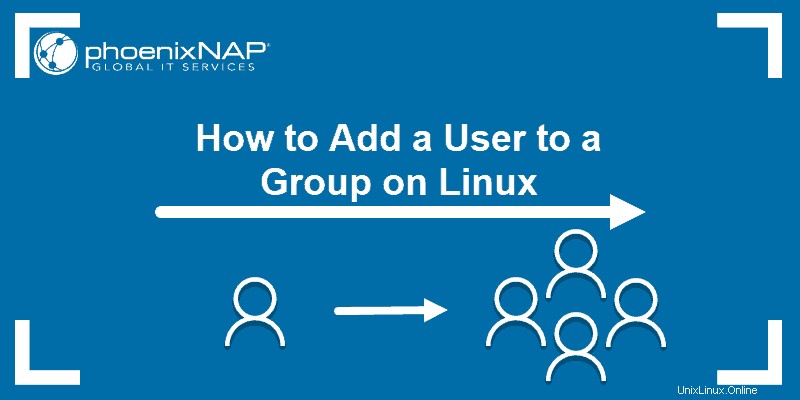
前提条件
- Linuxを実行しているシステム
- sudoのユーザーアカウント またはルート 特権
- ターミナルウィンドウ/コマンドラインへのアクセス(Ctrl-Alt-T、Ctrl-Alt-F2)
Linuxのユーザーグループとは
Linuxでは、ユーザーごとに役割や責任が異なります。アプリケーションを実行する機能が必要なユーザーもいれば、特定のファイルやフォルダへのアクセスが制限されているユーザーもいます。
グループを使用すると、事前設定された権限を持つユーザーのカテゴリを作成できます 。各ユーザーアカウントの権限を管理する代わりに、ユーザーをグループに追加するだけで、適切な権限を付与できます。
プライマリグループ
プライマリ グループはログインしたユーザーに設定されます 。ユーザーが作成したファイルはすべて、そのグループに自動的に追加されます。ユーザーは、一度に1つのプライマリグループにのみ属することができます。ユーザーと同じ名前のプライマリグループが作成され、ユーザーが作成したすべてのファイルがそのグループに含まれます。
セカンダリグループ
ユーザーは、任意の数のセカンダリグループに属することができます (なしを含む)。セカンダリグループは、個々のファイルとソフトウェアアプリケーションを管理するために作成されます。グループのメンバーは読み取りを継承します 、書き込み 、および実行 そのグループの特権。
ユーザーグループの作成方法
新しいグループを作成するには、次のように入力します。
sudo groupadd new_group
new_groupを置き換えます 新しいグループに付ける名前を付けます。

ユーザーをグループに追加する方法
既存のユーザーを既存のグループに追加する
adduserを使用します ユーザーをグループに追加するコマンド:
sudo adduser user_name new_group
useraddを使用します ユーザーを追加するコマンド:
sudo useradd –G new_group user_name
usermodを使用することもできます ユーザーをグループに追加するコマンド:
sudo usermod –a –G group_name user_name
usermod コマンドは–appendを使用します および–group ユーザーを特定のグループに追加するためのオプション。 –appendを使用せずに 、ユーザーは他のグループから削除される可能性があります。
一度に複数のグループにユーザーを追加する
usermodコマンドを使用して、追加する複数のグループを指定します。
sudo usermod –a –G new_group,new_group2,new_group3 user_nameユーザーを作成してグループに追加
これは、特定のソフトウェアアプリケーションの新しいユーザーをその場で作成する場合に役立ちます。次のように入力します:
sudo useradd –G new_group new_user次に、新しいユーザーにパスワードを割り当てます。
sudo passwd new_userユーザーのプライマリグループを変更する
以前のすべてのコマンドは、ユーザーが属するセカンダリグループを管理するために使用されました。ほとんどの場合、ユーザーのプライマリグループはユーザー名と同じです。
ユーザーのプライマリグループを変更するには、次のコマンドを入力します。
sudo usermod –g new_group user_name
小文字の–g プライマリを指定します グループ。 (大文字の –G セカンダリグループを指します。)ユーザーはプライマリグループを1つしか持つことができないため、古いプライマリグループ user_name このユーザーのプライマリではなくなります。
グループからユーザーを削除する方法
gpasswd ツールはグループの管理に使用されます。グループからユーザーを削除するには:
sudo gpasswd –d user_name new_groupグループを削除する
グループを削除するには、次のコマンドを使用します:
sudo groupdel new_group
Linuxでグループを一覧表示する方法
Linuxには、デフォルトでいくつかの異なるグループが付属しています。これらの一部は、sudoグループのように、アクセス許可を付与するために使用できます。その他は非表示で、システムタスクに使用されます。
/ etc / groups を表示して、システム上のグループのリストを表示するには ファイル:
sudo nano /etc/groups
ユーザーが属するグループをgroupsで表示するには コマンド:
groups
上の画像は、ログインしているユーザー「sofija」が属するグループを示しています。ユーザー名を指定すると、別のユーザーのグループを表示できます:
groups other_user
ユーザーID(uid)やグループID(gid)など、ユーザーが属するグループを表示する別の方法は、 idを使用することです。 コマンド:
id user_nameその他の一般的なグループ
Linuxで遭遇する可能性のある一般的なグループ名はいくつかあります:
- sudo –このグループのメンバーは、 sudoを使用できます 特権を上げるコマンド
- ホイール –これは sudoを付与する古い方法です -特権のような
- cdrom –ユーザーがオプティカルドライブをマウントできるようにします
- adm –ユーザーがLinuxシステムログを監視できるようにします
- lpadmin –ユーザーがプリンターを構成できるようにします
- plugindev –ユーザーが外部ストレージデバイスにアクセスできるようにします